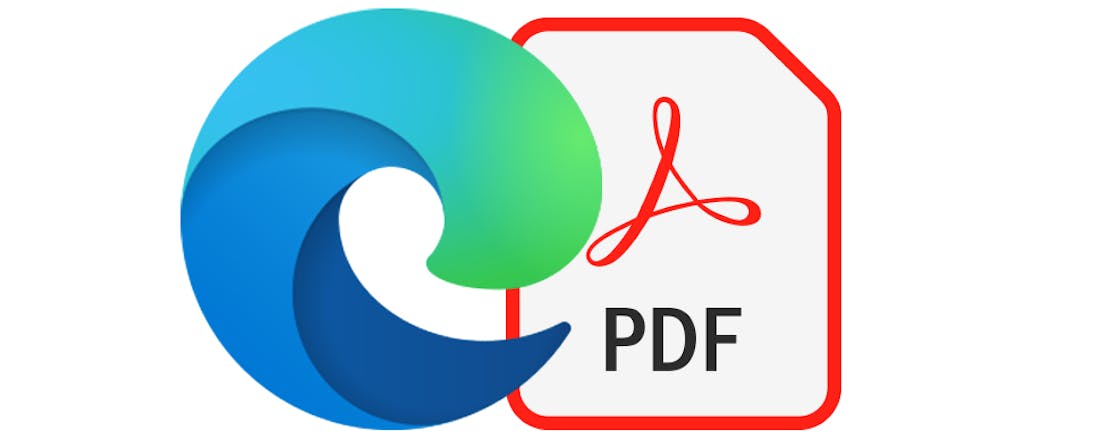PDF bewerken met Edge: Markeren, handtekening en meer
Microsofts vernieuwde Edge-browser is niet alleen geschikt voor het bezoeken van websites maar ontpopt zich daarnaast telkens meer tot een veelzijdige pdf-lezer. Ook het bewerken van pdf-bestanden kan ermee. We lopen de opties met je door.
Normaal gesproken laten pdf-bestanden zich niet zo eenvoudig aanpassen. Maar open je ze met de Edge-browser, dan heb je wel degelijk opties. De teksten zelf zijn niet te bewerken, maar wel te markeren en te ondertekenen. Daarnaast zijn er robuuste tools beschikbaar om teksten hardop mee voor te lezen, wat voor o.a. slechtzienden een uitkomst is.
We gaan er vanuit dat je de versie van Edge op je systeem hebt die op Chromium is gebaseerd. Microsoft rolt deze browser uit via een Windows-update. Heb je hem nog niet ontvangen, dan kun je Chromium-Edge hier downloaden en installeren.
Pdf-bestanden openen met Edge
Nu is het zaak om dezze browser als standaard toepassing aan te wijzen voor het openen van pdf-bestanden. Klik met de rechtermuisknop op een pdf-document en kies de optie Openen met... en dan Kies een andere app. Selecteer Microsoft Edge en zorg dat er een vinkje staat bij Altijd deze app gebruiken voor het openen van pdf-bestanden. Klik tot slot op OK.
©CIDimport
De werkbalk met het gereedschap dat we straks bespreken, zie je in eerste instantie niet. Het menu komt pas tevoorschijn zodra je de cursor helemaal naar boven beweegt. Het is doorgaans handiger om die werkbalk in beeld te houden. Klik daarom eerst ook nog even aan de rechterzijde van de balk op het icoontje van een punaise, Werkbalk vastmaken.
Voor we aanpassingen maken, eerst even over het opslaan daarvan. Wanneer je op Ctrl + S drukt, worden de aanpassingen bewaard in het huidige document. Het is alleen aan te raden om de bewerkte pdf als kopie van het origineel te bewaren, zodat je daarop altijd terug kunt vallen.
Klik daarom rechtsboven op het icoontje van een diskette met een pennetje ernaast, die staat voor Opslaan als. Je kunt nu de kopie een naam geven en deze naast het oorspronkelijke document opslaan.
Handtekening onder pdf
Het wil nog wel eens voorkomen dat iemand je een pdf stuurt met de vraag of je deze wilt ondertekenen. Je kunt het document dan uitprinten, je handtekening zetten en het resultaat weer terug inscannen, maar dat is een hoop gedoe.
Met Edge gaat dat veel handiger. Klik simpelweg op Tekenen en schrijf zo je handtekening neer. Klik je op het pijltje naast het potlood-icoontje, dan zijn verscheidene kleuren te selecteren en is ook de lijndikte te wijzigen.
©CIDimport
Teksten markeren
Het markeren van teksten is sinds versie 85 van de nieuwe Edge-browser beschikbaar. Dit doe je door op Markeren te klikken bij het icoontje van een markeerstift. Het pijltje ernaast klapt opties uit voor de kleur van de markeringen. Klik met de muis aan het begin van de tekst en houd de muisknop ingedrukt. Beweeg over de rest van de tekst en je ziet: de achtergrondkleur verandert mee.
Verwijder markeringen door op bovenin op Wissen te klikken en daarna de markeringen aan te wijzen. Ook (hand)tekeningen zijn op deze manier weg te gummen.
©CIDimport
Pdf hardop voorlezen
Tot slot staan we nog even stil bij het hardop voorlezen van een document. Dat begint bij de Hardop Voorlezen-knop bovenin beeld. Het hele document wordt dan van begin tot eind voorgelezen.
Met de afspeelknoppen die tevoorschijn komen, spring je naar het volgende onderdeel in de tekst of pauzeer je het voorlezen tijdelijk. Je kunt ook enkel een bepaald deel laten voorlezen. Selecteer bijvoorbeeld een alinea en klik er met de rechtermuisknop op. Kies dan Selectie hardop voorlezen.
©CIDimport
Kijk tijdens het afspelen ook eens bij de Spraakopties, helemaal rechts in beeld. Hier bepaal je de voorleessnelheid en de gebruikte stem. Standaard is dit een vrouwenstem. Als je liever een mannenstem hoort, kies dan de optie Microsoft Frank - Dutch (Nederlands). Het voorlezen stopt overigens zodra je op de Escape-knop drukt.